La EmoteWalles una herramienta divertida para maximizar la interacción con tu audiencia en los streams. Vamos a recorrer este tutorial paso a paso sobre cómo configurary ajustar la Emote Wall en StreamlabsOBS para enriquecer tu experiencia de streaming.
Principales conclusiones
- La Emote Wall muestra emotes del chat, basándose en ciertas configuraciones.
- Las configuraciones importantes son la duración de la visualización de los emotes, el tamaño de los emotes, así como la activación de Combo-Required e Ignorar Duplicados.
- Utilizar óptimamente el espacio en pantalla para la Emote Wall mejora la visibilidad y la interactividad.
Guía paso a paso
Primero, debes decidir en qué escena deseas agregar la Emote Wall. Así que selecciona la escena deseada en Streamlabs OBS a la izquierda.
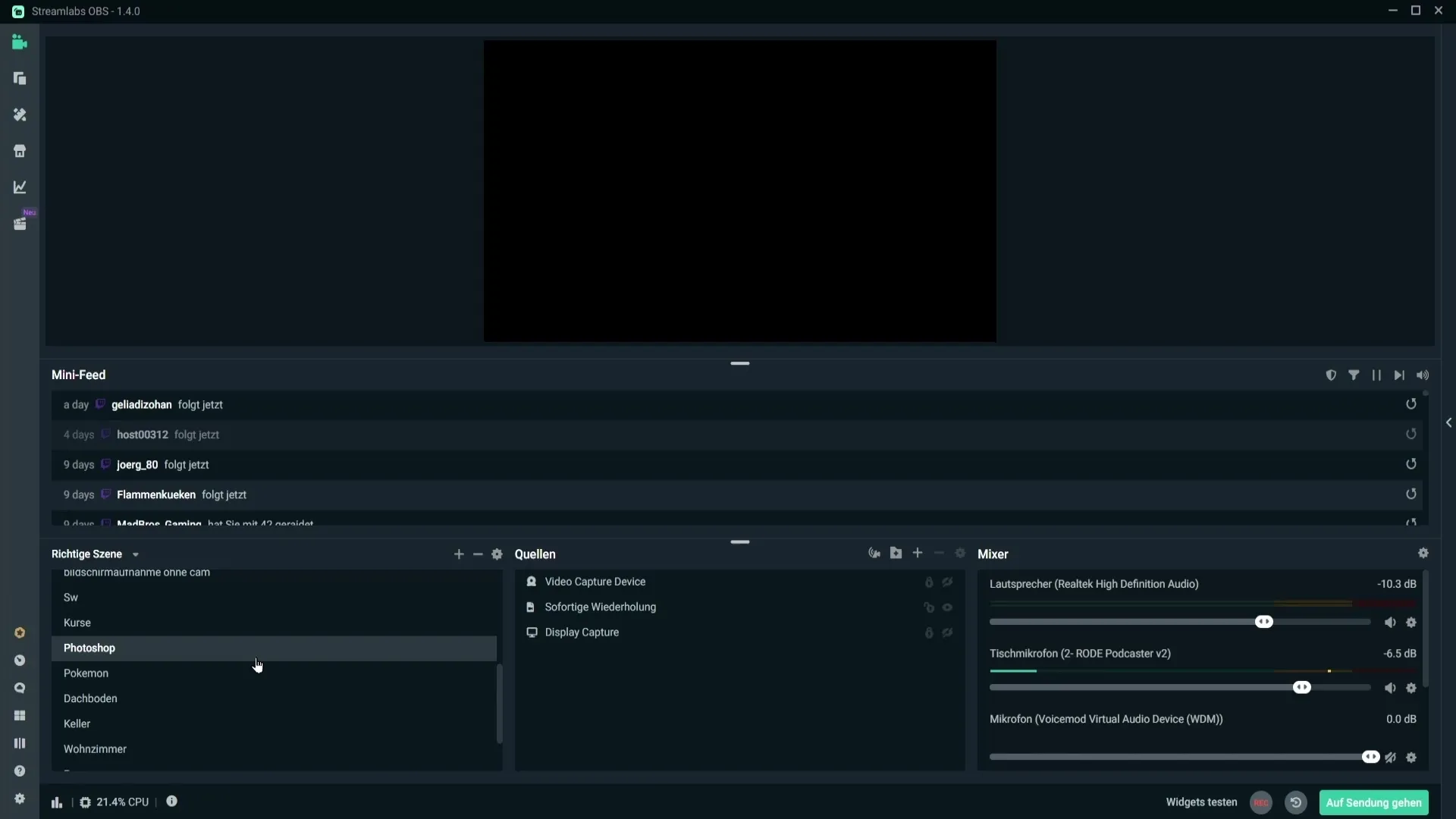
Ahora es el momento de agregar la Emote Wall. Haz clic en el área de fuentes en el signo más. Busca la Emote Wall y selecciónala.
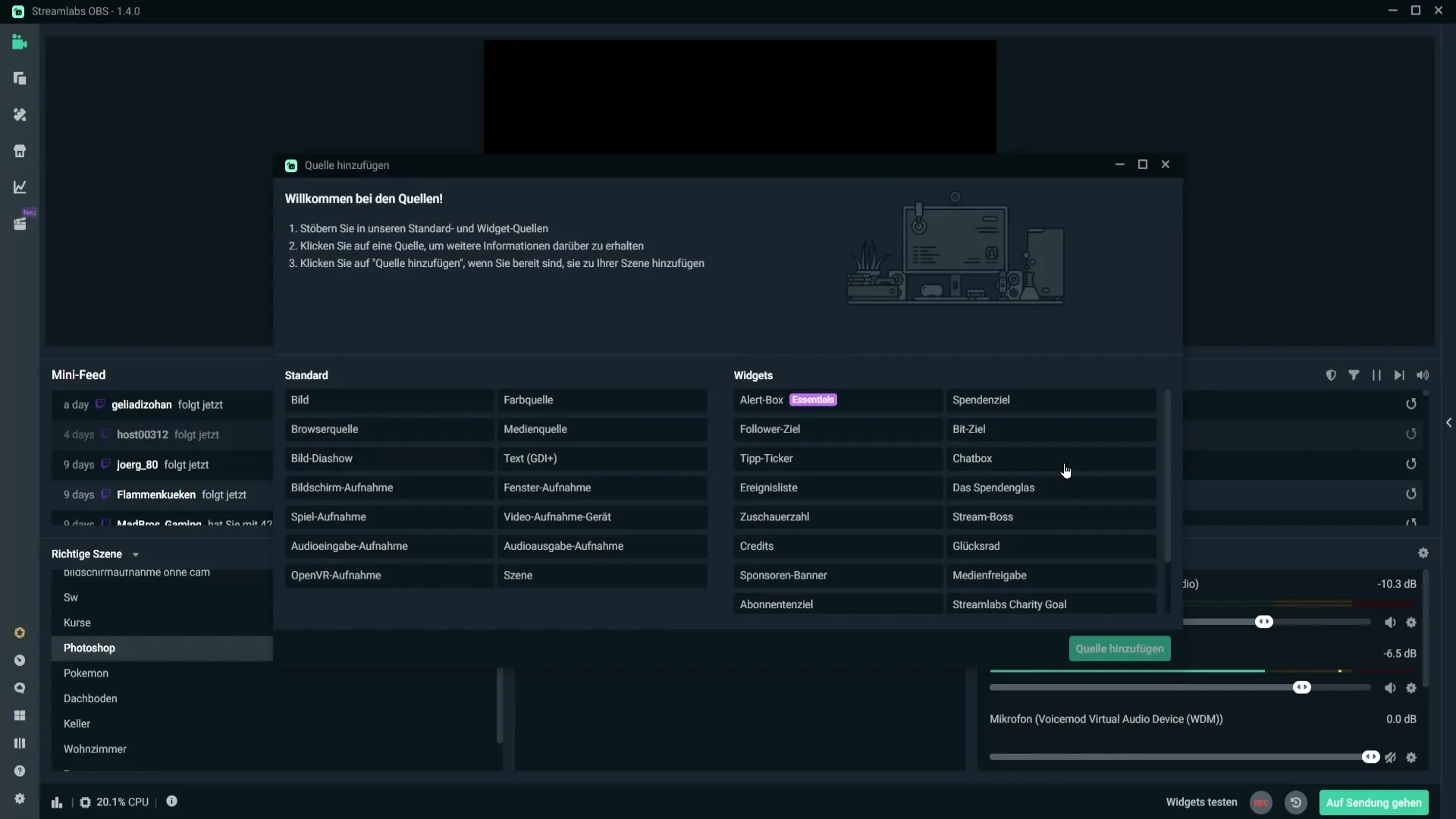
Ahora dale un nombre significativo a la nueva fuente para que puedas mantenerte organizado más adelante. Luego haz clic en "Agregar fuente" para activar la Emote Wall.
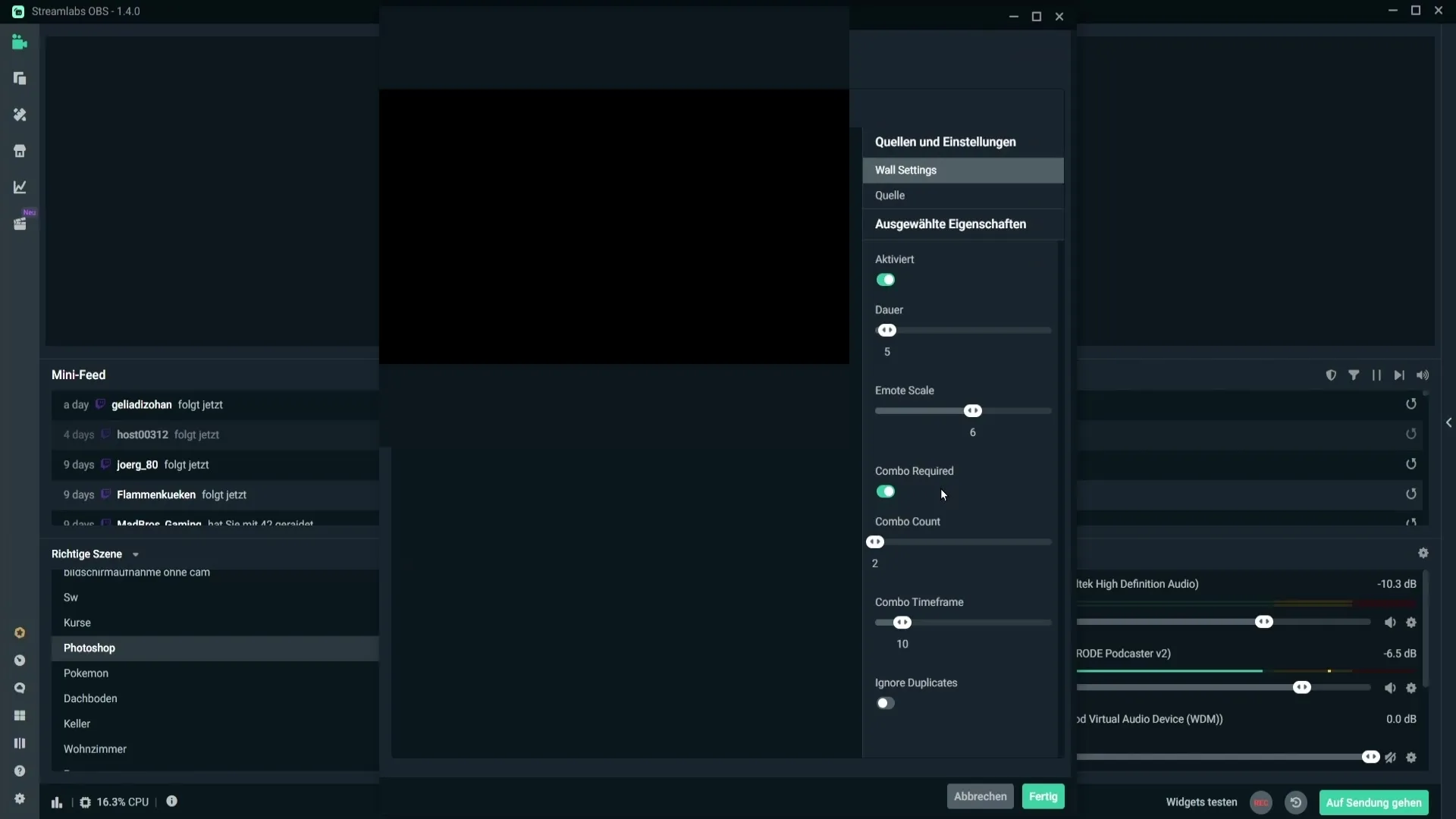
Una vez que se ha agregado la Emote Wall, puedes hacer algunas configuraciones básicas. Una de las primeras opciones se refiere a la duración durante la cual los emotes permanecerán visibles en el stream. Actualmente, la duración está configurada en 5 segundos, lo cual es adecuado para la mayoría de los streams.
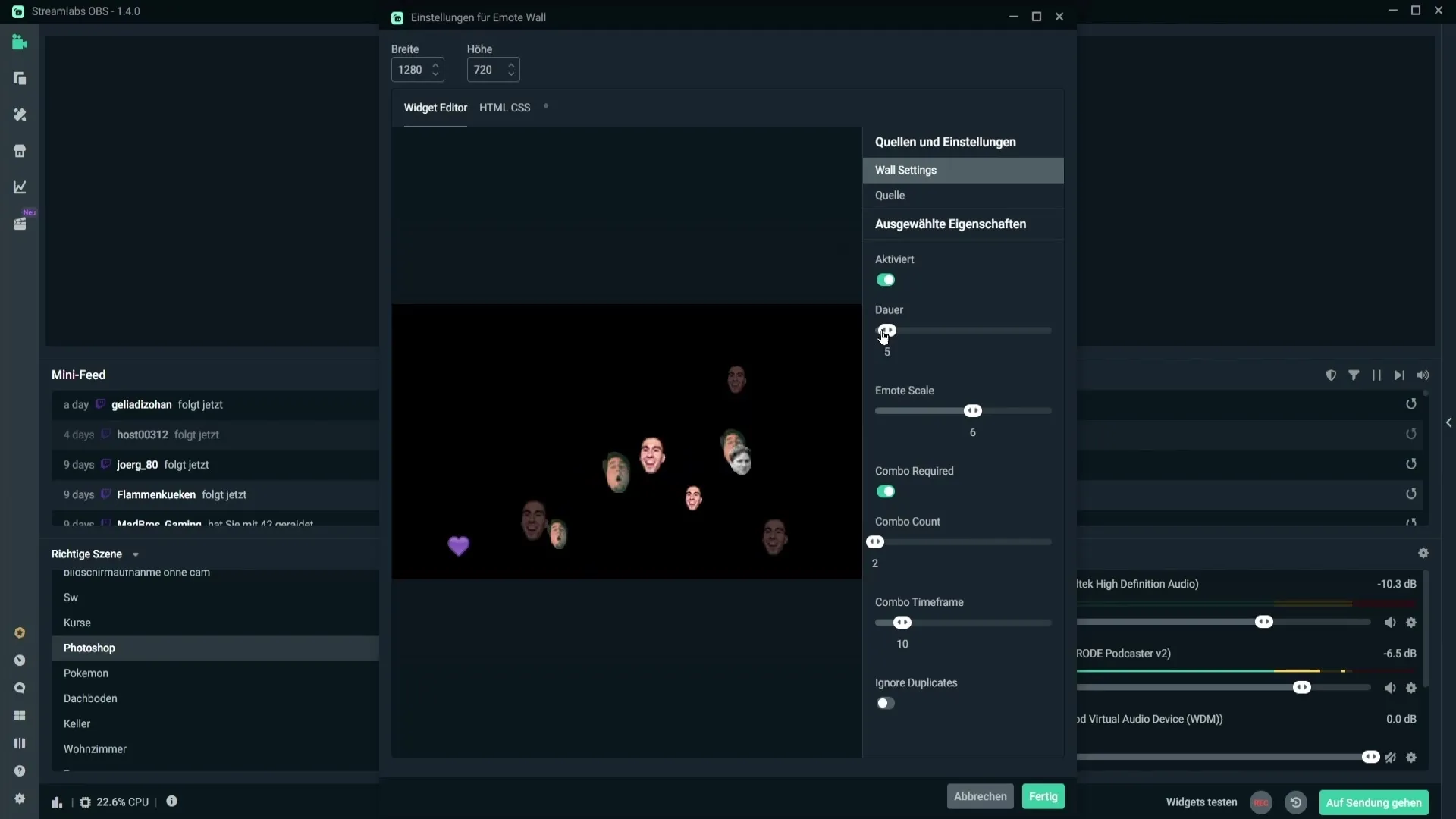
Además, puedes ajustar el tamaño de los emotes. Mueve el control deslizante hacia arriba para aumentar el tamaño de los emotes, o hacia abajo para reducirlo. Un tamaño de alrededor de 6 o 7 es recomendable para asegurar buena visibilidad.
Un siguiente punto crucial es la opción "Combo required". Esto significa que los espectadores deben enviar una cierta cantidad de emotes en el chat antes de que aparezcan en la Emote Wall. Si activas esta función, deben escribir al menos dos emotes idénticos para que sean mostrados.
La siguiente opción es la duración del tiempo de espera del Combo. Aquí defines en qué período de tiempo debe completarse el Combo para ser contado. Por ejemplo, si estableces el valor en 10 segundos, los espectadores deben volver a publicar el mismo emote dentro de este período para que se muestre.
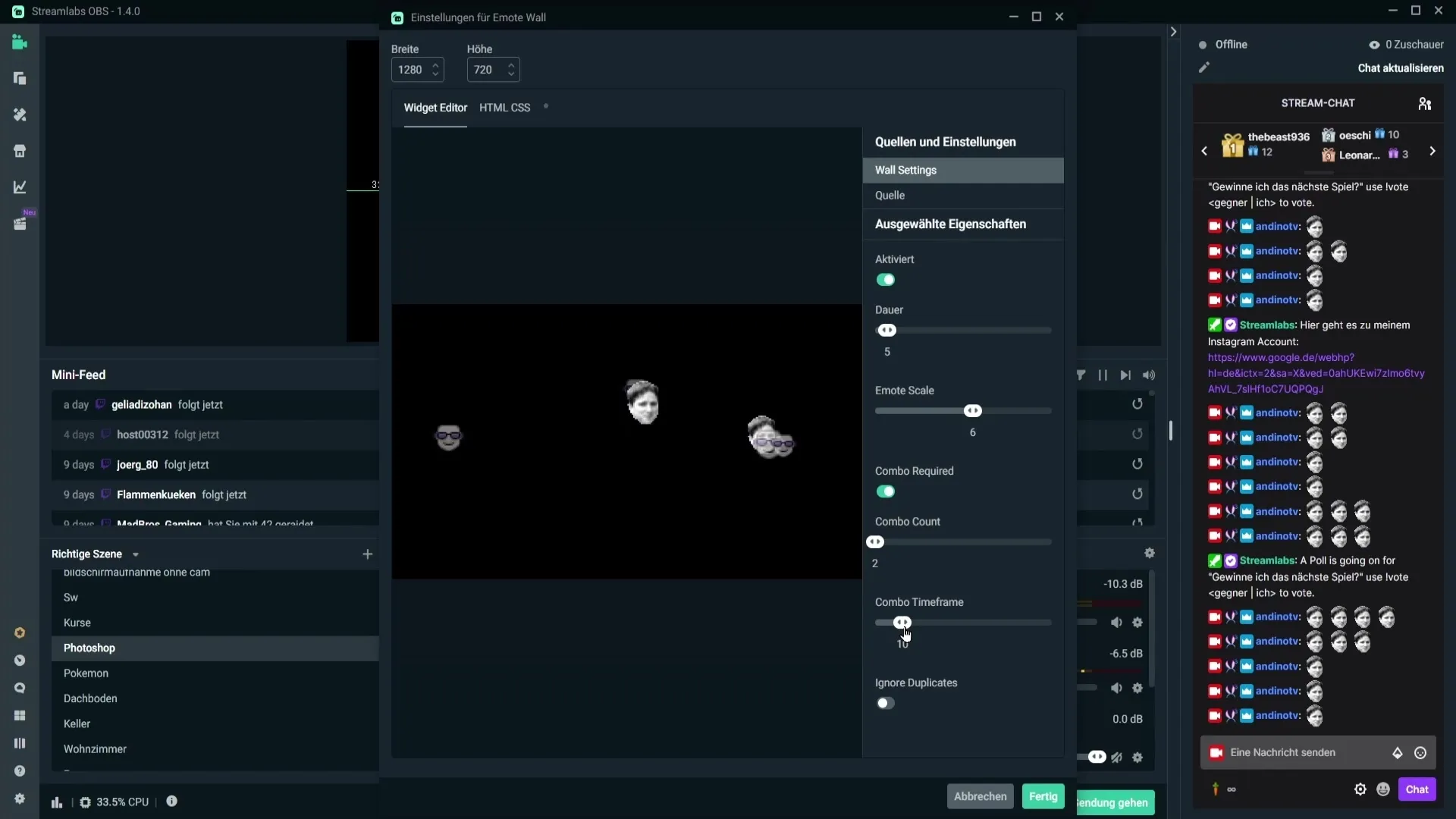
Antes de continuar, asegúrate de estirar la Emote Wall para que ocupe toda la pantalla. Para ello, simplemente haz clic derecho en la Emote Wall y selecciona la opción para estirarla en la pantalla. Esto garantizará que la Emote Wall se muestre correctamente en el stream.
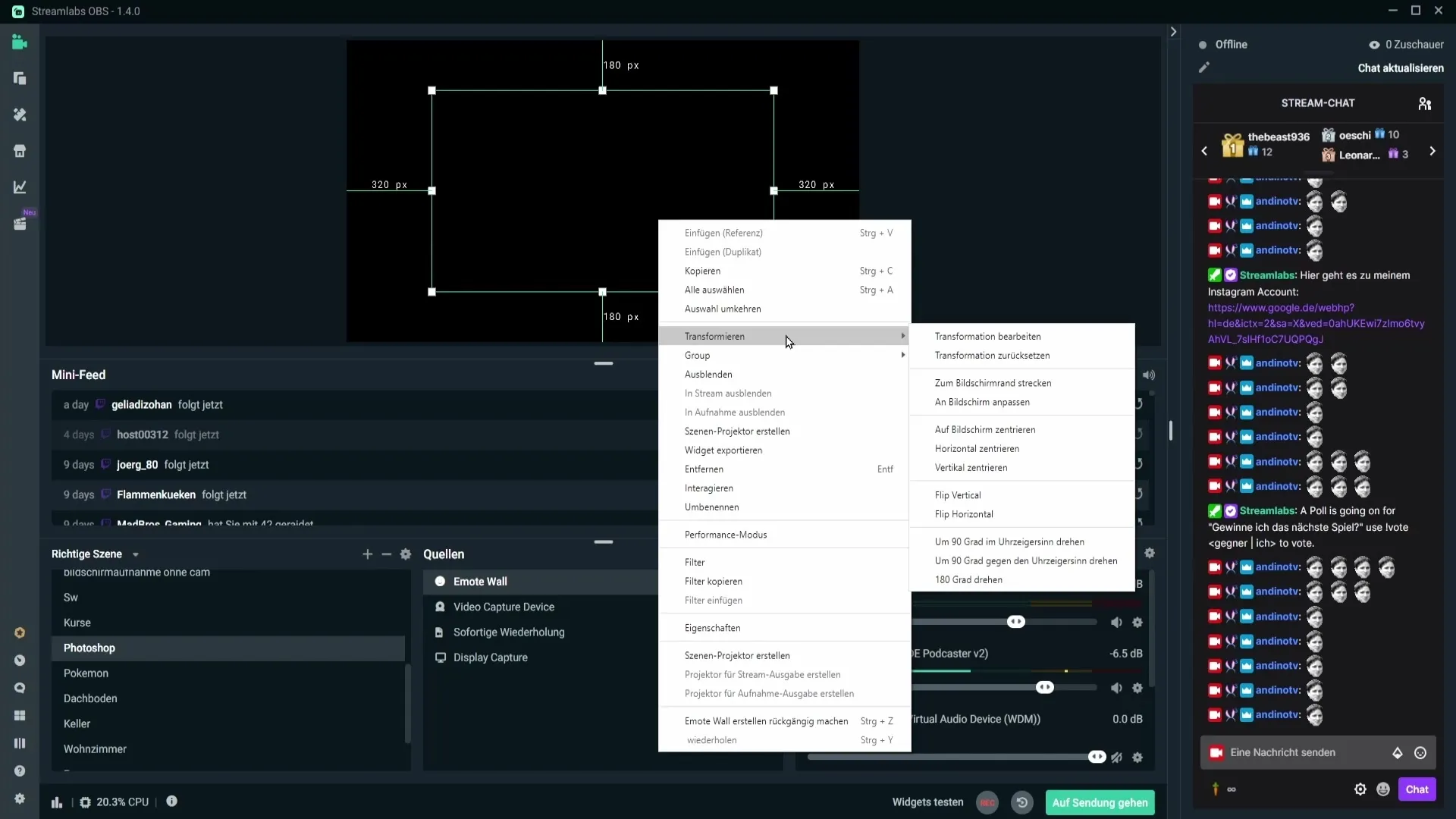
Si no activas la función de Combo required, los espectadores solo necesitan un único emote en el chat para verlo en la Emote Wall.
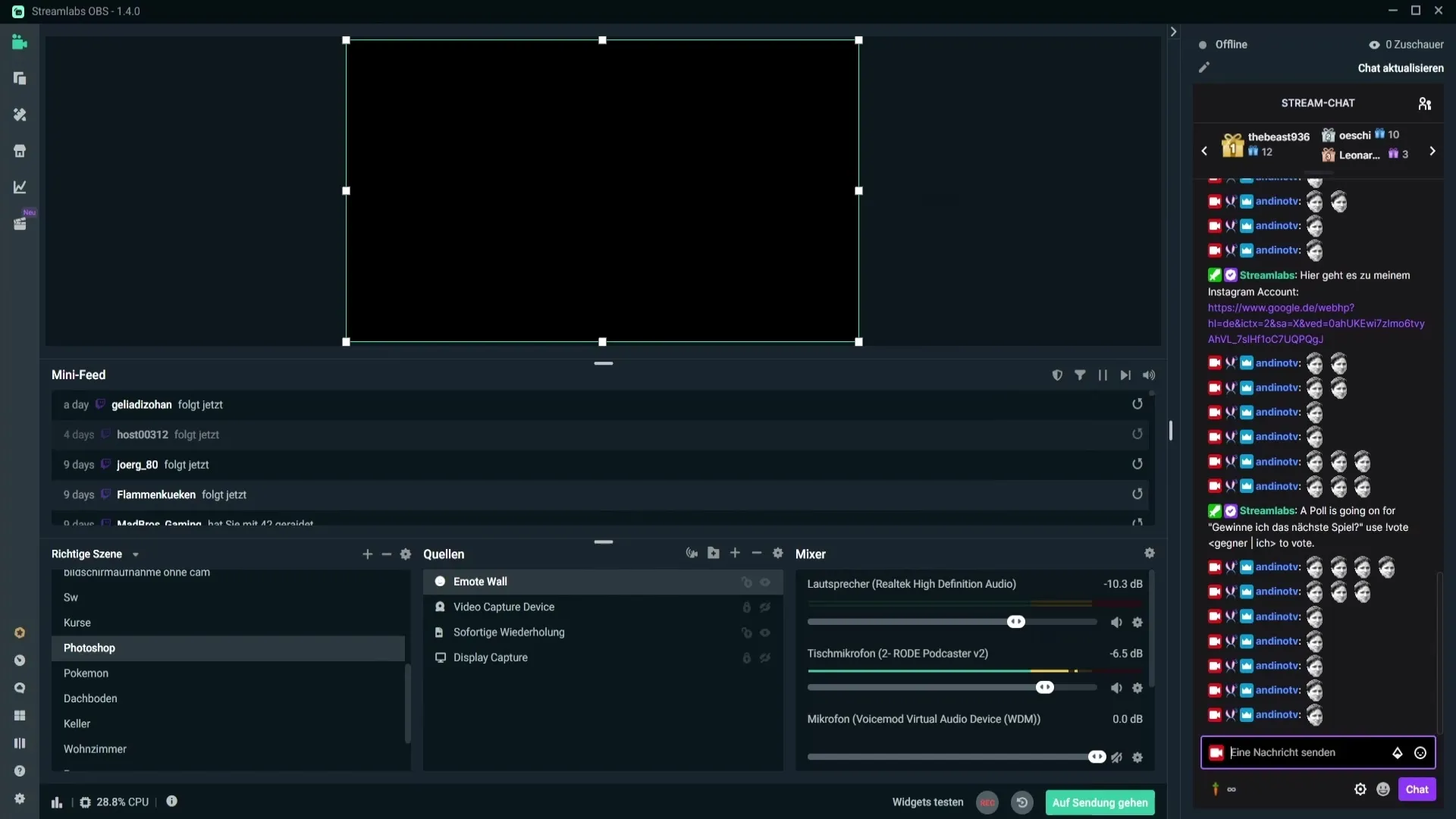
Además, existe la función "Ignorar duplicados", que te permite ignorar o mostrar emotes enviados varias veces. Si esta función está activada, solo se mostrará un emote incluso si se envía varias veces en el chat.
Asegúrate de revisar también las demás configuraciones de la fuente. Algunas opciones, como FPS personalizados o configuraciones de audio, no son particularmente relevantes para la Emote Wall. Si no estás seguro acerca de CSS, no deberías modificar esta opción.
Una configuración importante es "Actualizar navegador al cambiar de escena". Esto asegura que la Emote Wall se actualice al cambiar de escena, minimizando posibles errores de visualización.
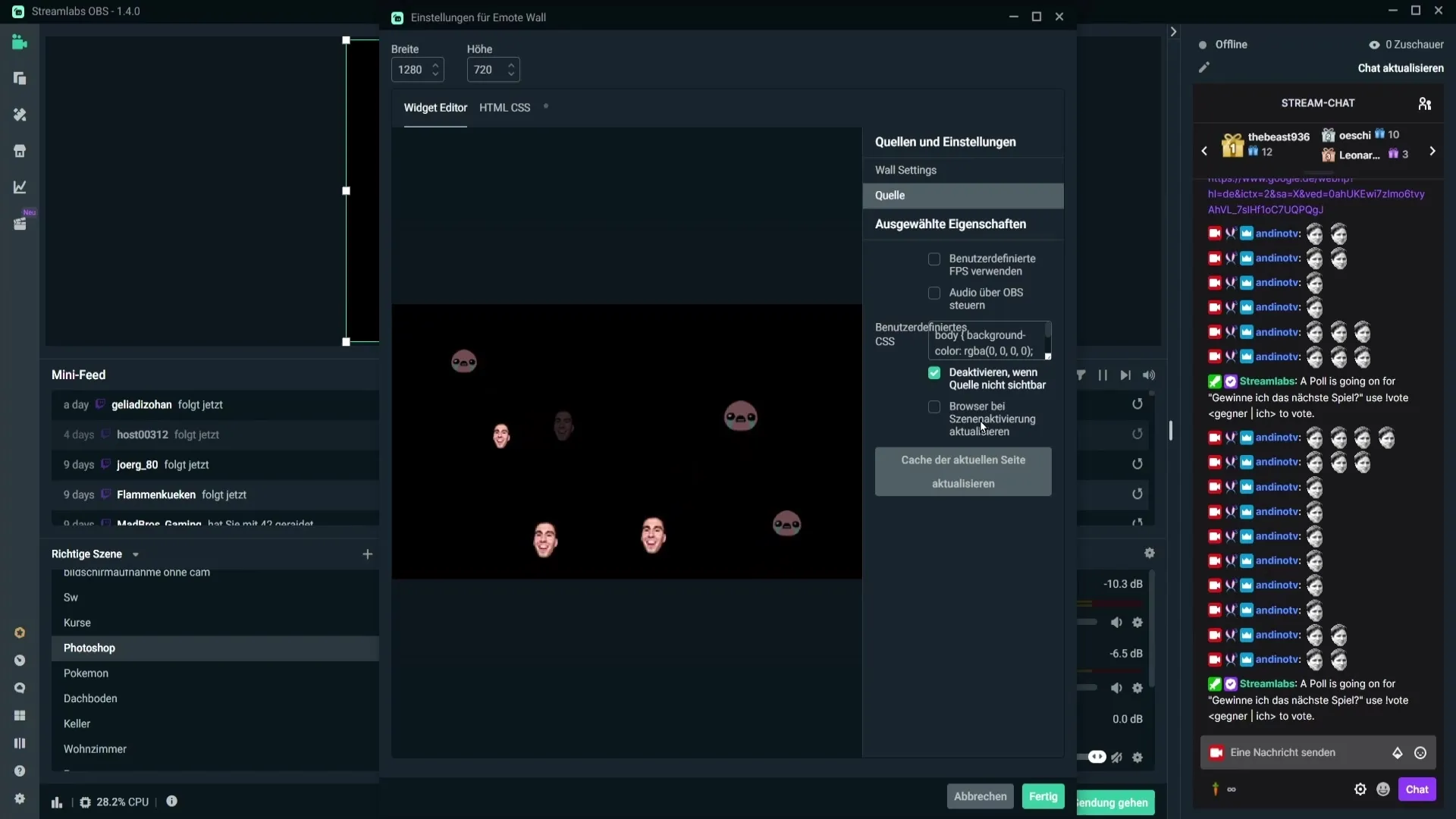
Cuando todo esté configurado y no veas más errores, haz clic en "Listo" para activar tu Emote Wall.
Resumen - Agregar y configurar óptimamente la Emote Wall en Streamlabs OBS
La Emote Wall es un widget divertido e interactivo en Streamlabs OBS. Con las configuraciones adecuadas, puedes aumentar las tasas de participación de tu stream y mejorar la atmósfera. Asegúrate de seleccionar las opciones adecuadas para tu situación particular.
Preguntas Frecuentes
¿Cómo añado la Emote Wall?Ve al área de fuentes, haz clic en el signo más y selecciona la Emote Wall.
¿Cómo puedo cambiar el tamaño de los emotes?Usa el control deslizante en la configuración para ajustar el tamaño de los emotes.
¿Qué es la función Combo required?Esta función obliga a los espectadores a escribir una cierta cantidad de emotes antes de que aparezcan en la Emote Wall.
¿Qué hace la función Ignorar duplicados?Si está activada, solo se mostrará un emote, incluso si se envía múltiples veces en el chat.
¿Cómo estiro la Emote Wall para que ocupe toda la pantalla?Haz clic derecho en la Emote Wall y selecciona la opción para estirarla en la pantalla.


